I 10 migliori convertitori di immagini gratuiti da provare
da Nicola Massimo • 2025-10-23 19:13:03 • Soluzioni comprovate
Per convertitore di immagini si intende un programma in grado di convertire un formato di immagine in un altro. Mentre quelli più diffusi, come PNG, JPEG, TIFF e GIF, sono compatibili con la maggior parte dei dispositivi e dei programmi, quelli meno comuni devono essere convertiti per essere accessibili. È proprio qui che uno strumento di conversione può venire in aiuto cambiando rapidamente il formato dell'immagine.
Oggi daremo un'occhiata a dieci dei migliori software di conversione di immagini gratuiti e strumenti online in grado di soddisfare le esigenze in modo economico. La nostra discussione inizierà tuttavia con il miglior software di conversione di immagini, in grado di offrire soluzioni olistiche alle esigenze di conversione.
- Parte 1. Il miglior convertitore di immagini consigliato per Windows e Mac
- Parte 2. I 5 migliori convertitori di immagini gratis
- Parte 3. Altri 3 convertitori di formato video di Twitter per Windows/Mac/Online
Parte 1. Il miglior convertitore di immagini consigliato per Windows e Mac
Essendo un software multipiattaforma estremamente impressionante, Wondershare UniConverter (originariamente Wondershare Video Converter Ultimate) consente di modificare, convertire, trasferire ed eseguire altre attività simili con i file immagine e video. Oltre a registrare lo schermo, comprimere i video e impostare i metadati video, gli utenti possono addirittura creare GIF con questo strumento intuitivo.
 Wondershare UniConverter per Mac/Windows (Catalina inclusa)
Wondershare UniConverter per Mac/Windows (Catalina inclusa)

- I suoi utenti hanno la possibilità di ridimensionare le immagini modificandone l'altezza o la larghezza.
- È in grado di effettuare conversioni in batch evitando di degradare la qualità.
- Possono essere aggiunti filigrane ed effetti alle immagini in modo da ottenere un aspetto più professionale.
- È in grado di supportare immagini provenienti da una varietà di formati come GIF, PCX, XWD, RW2, RAW, ecc.
- Garantisce una velocità 30 volte superiore nel processo di conversione.
Passo 1Avviare Wondershare UniConverter sul computer.
La prima cosa da fare è scaricare e avviare Wondershare UniConverter sul proprio dispositivo. Bisogna poi selezionare l'opzione Convertitore Immagine dalla sezione Casella degli Strumenti affinché si possa procedere con i passi successivi.

Passo 2Aggiungere le immagini da convertire
All'apertura della finestra del Convertitore di Immagini, si deve cliccare sul pulsante  situato nell'angolo in alto a sinistra dell'interfaccia. Oppure si possono aggiungere i file che si desidera convertire cliccando sull'icona +. UniConverter di Wondershare offre anche la possibilità di trascinare e rilasciare i file selezionati e di eseguire l'elaborazione in batch così da risparmiare tempo. Una volta che i file sono stati aggiunti con successo, gli utenti possono visualizzare le versioni in miniatura dei file contenenti informazioni quali il formato, le dimensioni e il nome dell'immagine.
situato nell'angolo in alto a sinistra dell'interfaccia. Oppure si possono aggiungere i file che si desidera convertire cliccando sull'icona +. UniConverter di Wondershare offre anche la possibilità di trascinare e rilasciare i file selezionati e di eseguire l'elaborazione in batch così da risparmiare tempo. Una volta che i file sono stati aggiunti con successo, gli utenti possono visualizzare le versioni in miniatura dei file contenenti informazioni quali il formato, le dimensioni e il nome dell'immagine.

Passo 3Selezionare il formato di destinazione
In seguito all'aggiunta dell'immagine, si può selezionare il relativo formato facendo clic sull'icona a discesa. Qui si può scegliere tra diverse opzioni come TIFF, BMP, PNG, JPG, ecc.

Passo 4Avviare il processo di conversione
Il processo di conversione deve infine essere avviato premendo il pulsante Converti. Il percorso di salvataggio del file può inoltre essere specificato facendo clic sul pulsante ... che compare nella scheda Uscita.
Parte 2. I 5 migliori convertitori di immagini gratis

Caratteristiche principali
- Convertire le immagini nei formati BMP, PNG, TIFF, ICO, JPEG, GIF, TIF, ecc.
- Le immagini caricate possono essere visualizzate in anteprima nel riquadro grigio.
- Suggerisce agli utenti di salvare il file una volta terminato il processo di conversione.
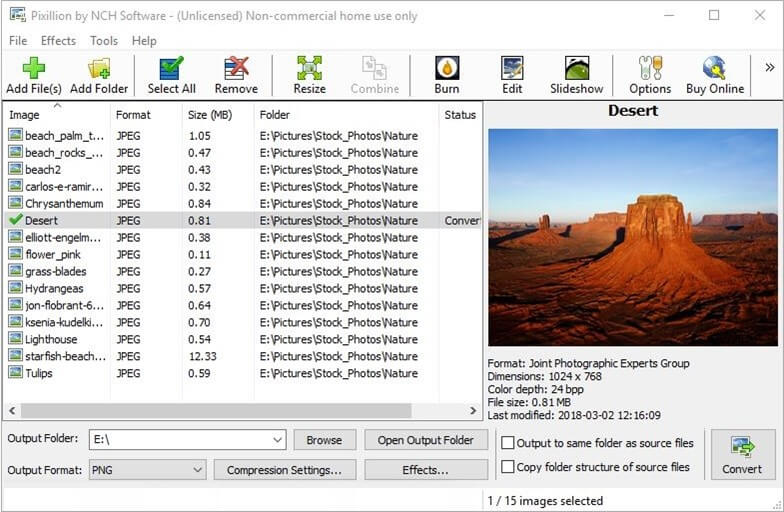
Caratteristiche principali
- Le immagini possono essere convertite nei formati PNG, JPEG, GIF, TIFF, BMP, PDF, ecc.
- Oltre ad aggiungere didascalie e ridimensionare le immagini, gli utenti possono addirittura aggiungere filigrane per un aspetto più professionale.
- I file convertiti possono essere facilmente condivisi via e-mail o sul Web.

Caratteristiche principali
- Essendo un convertitore di immagini multipiattaforma, consente di elaborare i file in batch, con un notevole risparmio di tempo.
- Oltre all'aggiunta di filtri, le foto possono essere ruotate e compresse secondo le esigenze.
- Le preimpostazioni possono essere salvate e riutilizzate per effettuare altre conversioni in batch.
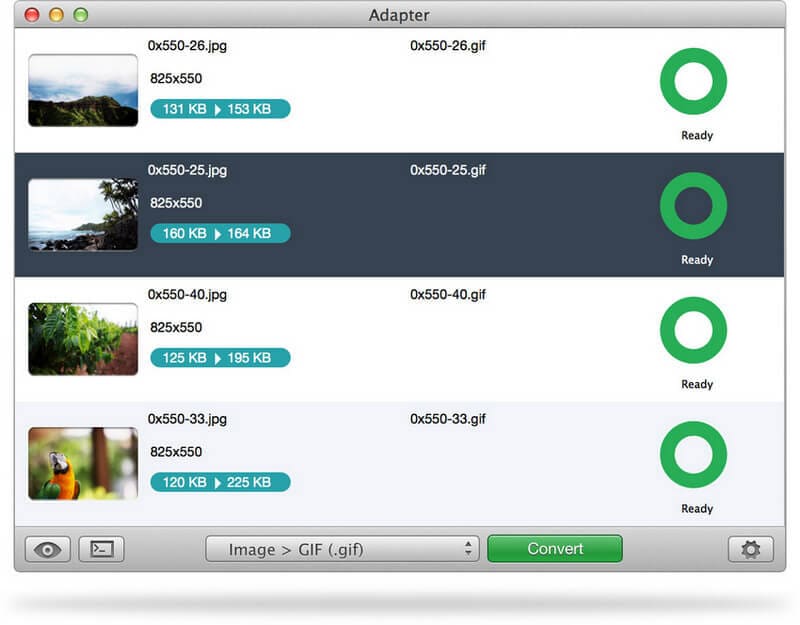
Caratteristiche principali
- Gli utenti possono non solo regolare la compressione e le dimensioni, ma anche aggiungere immagini o testo in sovrimpressione a seconda delle necessità.
- Si tratta di un convertitore di immagini gratuito che consente di filigranare in batch le foto sotto forma di filigrana di testo e di immagine.
- È dotato di un'interfaccia facile da usare che lo rende adatto agli utenti dilettanti.
- AVS Image Converter
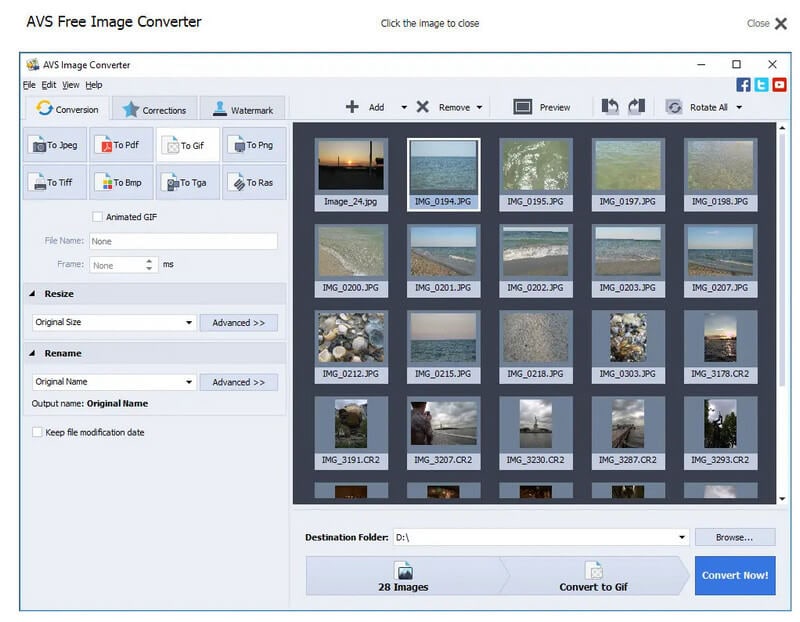
Caratteristiche principali
- Con questa app di conversione di immagini gratuita gli utenti possono convertire le immagini in formato PDF, JPEG, DNG, PSD, TIFF, RAW, RAS, GIF, PNG, CR2, PCX, APNG, ecc.
- Si possono aggiungere effetti alle immagini, oltre alla filigrana.
- Le foto possono essere ridimensionate nei formati di stampa più diffusi, così da poterle preparare per le presentazioni future.
Parte 3. I 5 migliori convertitori di immagini online gratis
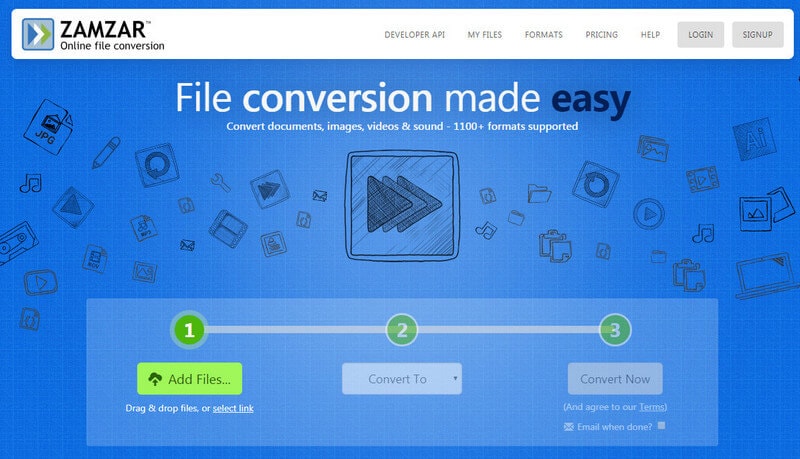
Caratteristiche principali
- È compatibile con la maggior parte dei formati grafici, compresi quelli CAD.
- È in grado di supportare la conversione in batch, consentendo poi di scaricare facilmente i file convertiti.
- Il link al file può essere incollato, aggiunto dal dispositivo o trascinato.
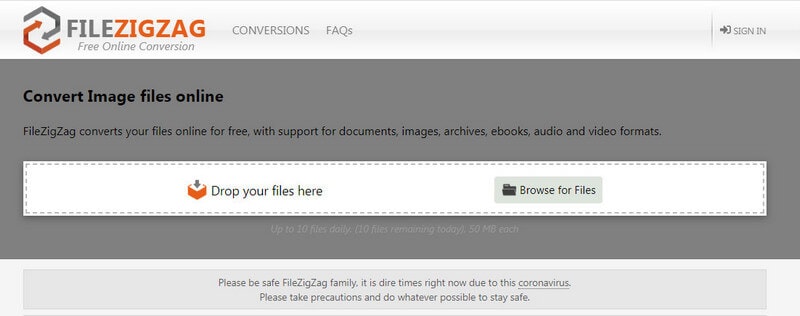
Caratteristiche principali
- La sua interfaccia è semplice ed è facile da usare. Una volta che il video è stato caricato, si possono spostare i marcatori per ritagliarlo.
- È compatibile con diversi sistemi operativi così come con il navigatore web.
- Supporta la conversione e il caricamento in blocco.
- Offre agli utenti la possibilità di convertire 10 file al giorno, con una dimensione massima di 50 MB.
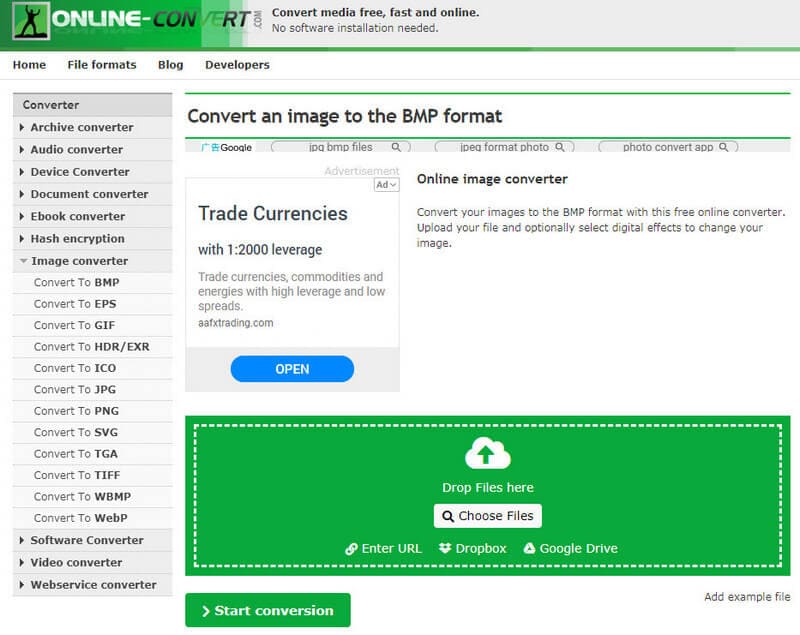
Caratteristiche principali
- I suoi utenti hanno la possibilità di migliorare le immagini e persino di applicare effetti durante la conversione.
- Consente di convertire le immagini in BMP, GIF, PNG, TIFF, EPS, ICO, JPG, SVG, TGA e così via.
- I file possono essere trascinati e rilasciati sull'interfaccia, selezionati dal dispositivo, caricati da Google Derive o Dropbox o aggiunti copiando e incollando il relativo link.

Caratteristiche principali
- Consente di convertire i file in formato GIF, BMP, PDF, ICO, JPEG, TIFF e PNG direttamente da Dropbox, Google Drive o dal computer.
- Le immagini possono essere sia ruotate che ridimensionate prima della conversione.
- L'immagine convertita può essere scaricata subito dalla pagina web.
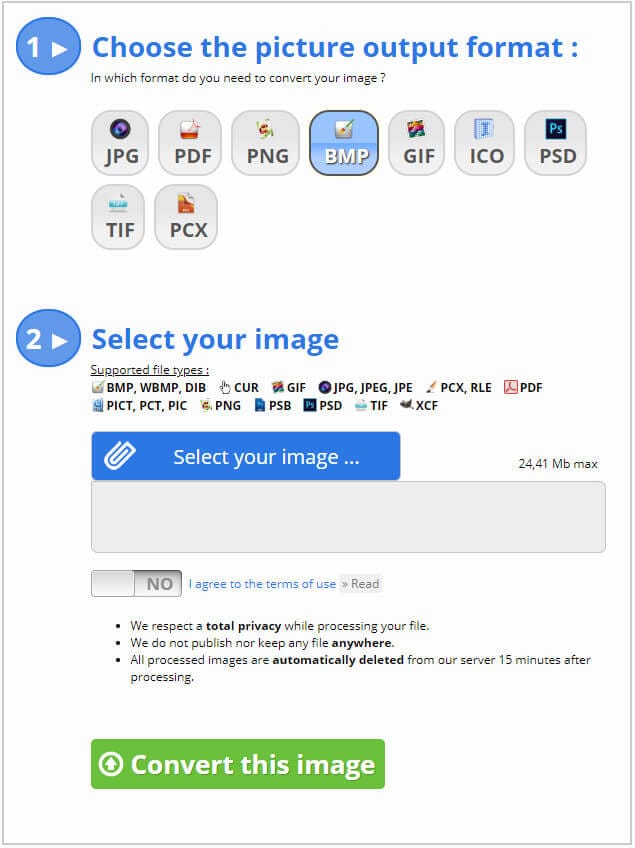
Caratteristiche principali
- Grazie a questo convertitore di immagini online gratuito, gli utenti possono raddrizzare e ritagliare le immagini, inserire filigrane di testo e altro ancora.
- Le immagini possono essere convertite nei formati PNG, JPG, PCX, PDF, TIF, PSD, BMP, ICO, GIF, ecc.
- Tutti i file convertiti vengono eliminati automaticamente dopo 15 giorni.
Conclusione
Basta scegliere uno dei convertitori di immagini sopra citati per cambiare il formato del file. Certo, gli strumenti gratuiti sembrano essere un'opzione abbastanza redditizia, ma in genere impongono una restrizione sulle dimensioni dei file che possono essere caricati, nonché sul numero di volte che questi strumenti possono essere utilizzati in un giorno e sul numero di formati di ingresso e di uscita supportati. Per ovviare a tutti questi problemi, sarebbe opportuno utilizzare UniConverter di Wondershare, la cui interfaccia intuitiva si rivolge a utenti di diversi livelli di competenza.
 Converti in batch MOV in MP4, AVI, 3GP, WAV e viceversa facilmente.
Converti in batch MOV in MP4, AVI, 3GP, WAV e viceversa facilmente. 


Nicola Massimo
staff Editor
Commento(i)